Comment éditer ou modifier une macro dans Excel – étape par étape
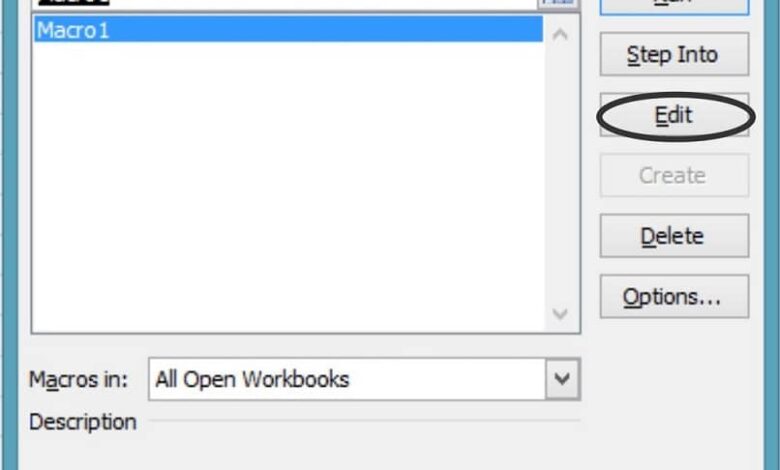
Dans la recherche constante pour améliorer leur travail, les utilisateurs peuvent se demander s’il est possible de modifier une macro dans Excel .
Et oui, c’est tout à fait faisable et ce n’est pas aussi compliqué qu’on pourrait le penser. Bien qu’il soit vrai, plus vous avez de connaissances et de manipulation de l’outil, mieux c’est.
Désormais, pour ceux qui souhaitent apprendre à modifier une macro dans la feuille de calcul, nous vous proposons un guide pas à pas assez simple.
La macro
Avant de procéder à la modification d’une macro dans Excel, nous allons d’abord passer en revue la méthode pour créer cet élément via Visual Basic , qui est également la manière dont il sera modifié.
Maintenant, pour commencer, vous devrez cliquer sur l’onglet » Développeur » situé en haut de l’écran, inclus dans le panneau principal.
Ensuite, dans la section intitulée « Code », située sur le côté gauche, un bouton appelé « Visual Basic » sera positionné, ce dernier doit être choisi.
Par conséquent, la fenêtre correspondant à l’éditeur s’ouvrira, où, si nécessaire, l’élément » Module » est sélectionné dans la section » Insertion » .
Ensuite, vous continuez à coller ou à écrire dans la fenêtre pour le code du module, le code de macro que vous souhaitez utiliser. Et, pour pouvoir exécuter correctement la macro, vous devrez appuyer sur la touche » F5 » tout en restant dans la fenêtre du module .
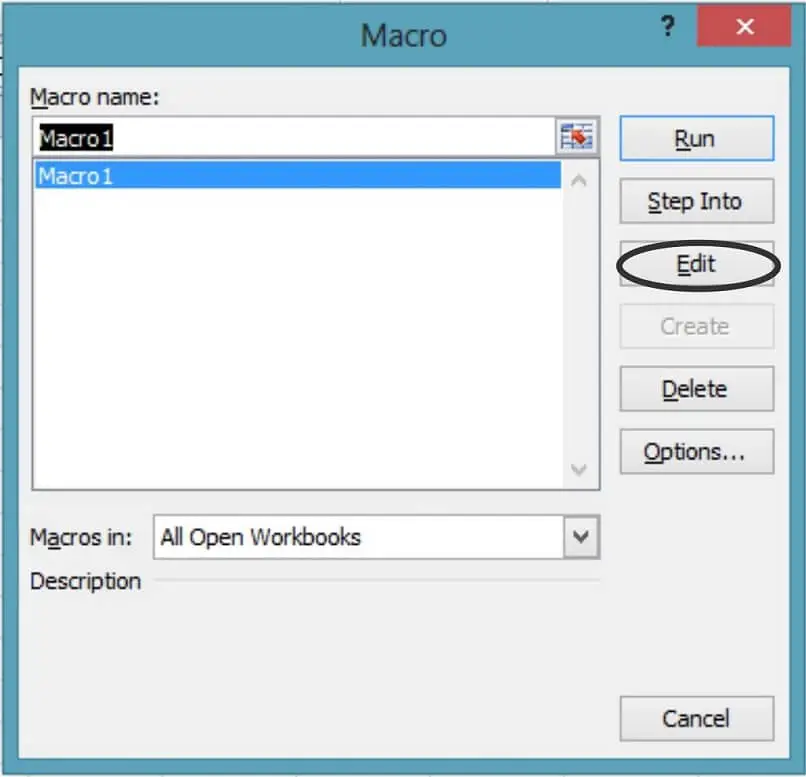
Enfin, dans la fenêtre Visual Basic, choisissez l’onglet supérieur « Fichier », puis cliquez sur « Fermer et revenir à Microsoft Excel ».
Modifier une macro dans Excel
Après avoir créé et appliqué la macro, si vous avez besoin ou souhaitez la modifier, il sera très facile de le faire à partir de Visual Basic Editor.
Pour ce faire, il suffit d’aller dans l’onglet » Programmeur «, celui-ci se trouve en haut, dans le ruban.
À l’intérieur de celui-ci, il y aura une section appelée » Code «, qui sera sélectionnée en cliquant sur l’option » Macros «, pour obtenir une fenêtre pop-up.
De cette façon, dans ce dernier élément, une boîte «Nom de la macro» sera positionnée , où vous devrez choisir la macro que vous souhaitez éditer.
Ensuite, dans le panneau de droite, il sera en mode « Modifier », de sorte que « Visual Basic Editor » s’ouvre . Par conséquent, l’utilisateur pourra éditer une macro dans Excel à partir de cet outil, et sans aucun problème de la part du programme.
Un problème récurrent: l’onglet Développeur
Il y a une situation qui arrive à de nombreux utilisateurs lorsqu’ils ont commencé à utiliser la feuille de calcul récemment ou uniquement avec les fonctions simples.
Pour accéder à l’onglet » Programmeur » et à toutes les commandes liées à la macro, en général, il est nécessaire de l’activer.
C’est assez rapide et facile, et après l’avoir fait, il sera déjà disponible dans le menu supérieur des principales options d’Excel.
Ensuite, pour avoir cet onglet, l’onglet » Fichier » devra être ouvert dans le ruban supérieur , mettant ainsi à jour la fenêtre correspondante.
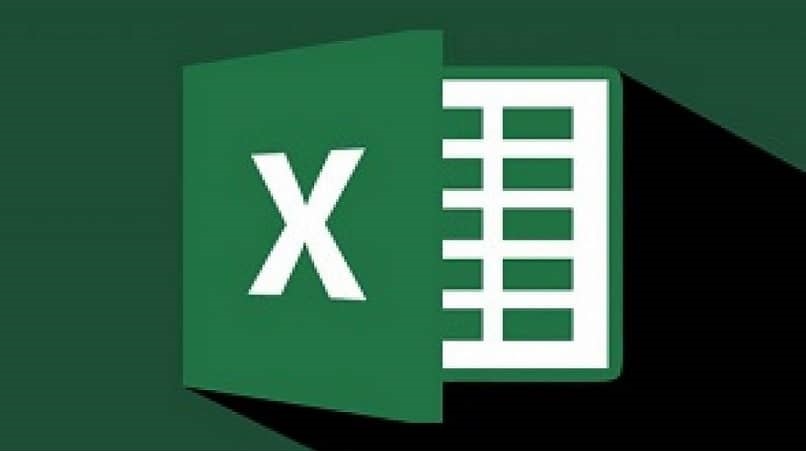
À l’intérieur de celui-ci, sur le panneau latéral gauche, la dernière option appelée » Options «, ouvrant ainsi une fenêtre séparée avec des options générales.
Parmi tous ceux présentés, nous choisirons l’onglet du panneau latéral destiné à » Personnaliser le ruban «, qui nous montrera deux listes.
De cette façon, vous pouvez procéder à la localisation et à l’activation de l’onglet « Programmeur », et pour enregistrer les modifications, appuyez sur le bouton « OK ».
Enfin, lorsque vous revenez à l’écran initial d’Excel, ou à la feuille de calcul vierge, l’onglet que nous avons inclus apparaîtra désormais sur le ruban supérieur.
Et à l’intérieur de cela, tous les paramètres et fonctions liés à la macro, divisés en groupes et où vous pouvez créer et modifier une macro dans Excel.
Les macros sont un excellent outil Excel qui vous permet d’enregistrer des modèles déjà établis pour une tâche et ainsi de pouvoir les utiliser à un autre moment. Certaines fonctions que les macros peuvent exécuter sont le filtrage des champs , la création de graphiques ou la copie de données d’une feuille à une autre. Ce ne sont là que quelques-unes des nombreuses fonctions que vous pouvez.
Si vous travaillez avec des macros, sachez également que vous pouvez créer un livre de macros personnelles et le garder caché afin qu’il ne soit que pour votre usage.



